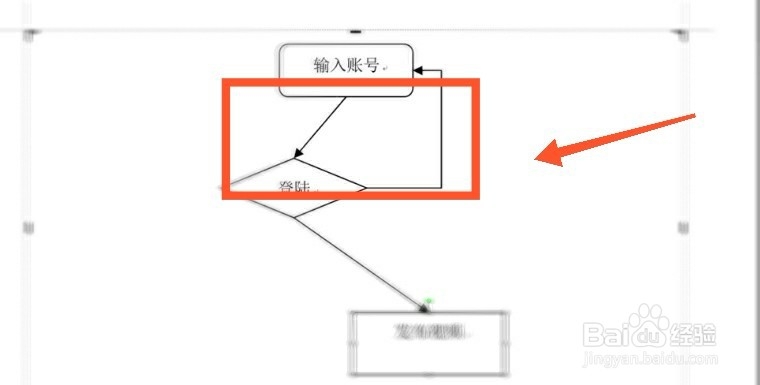1、建立一个新的文档,并且根据工作栏进行分别的操作,第一步点击插入,然后点击下拉里的形状然后新建绘画画布,如图所示。
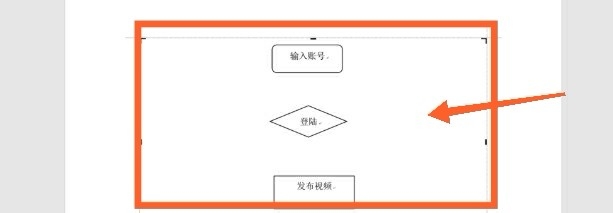
2、根据自己的需要进行插入形状,并且调节好它们的位置,加入文字,以上完成后进行线条的插入。
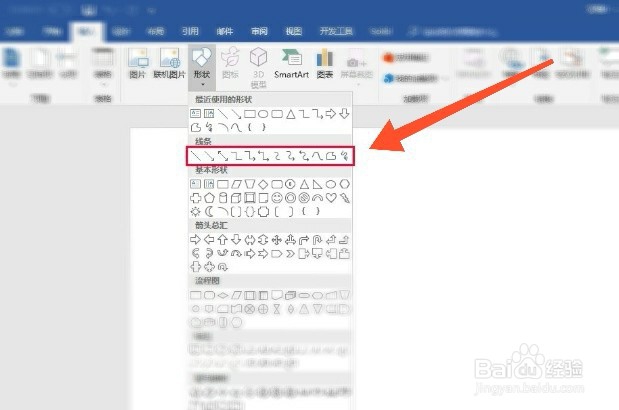
3、插入线条时我们需要观察图形的上方连接中点,我们需要把线条两端与两个图形的中点连接。
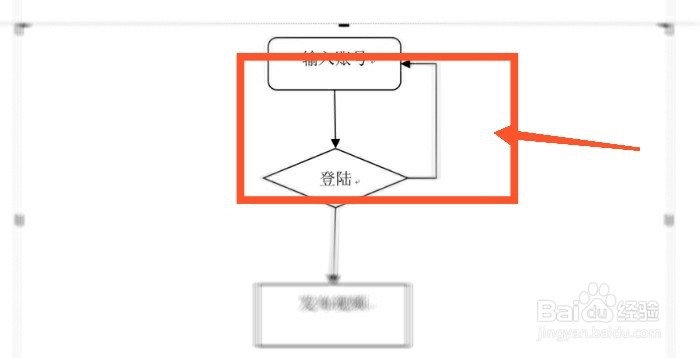
4、当我们进行完两个图形连接点都是图形的中点时,我们就可以拖拉形状,发现线条也跟着进行变换。
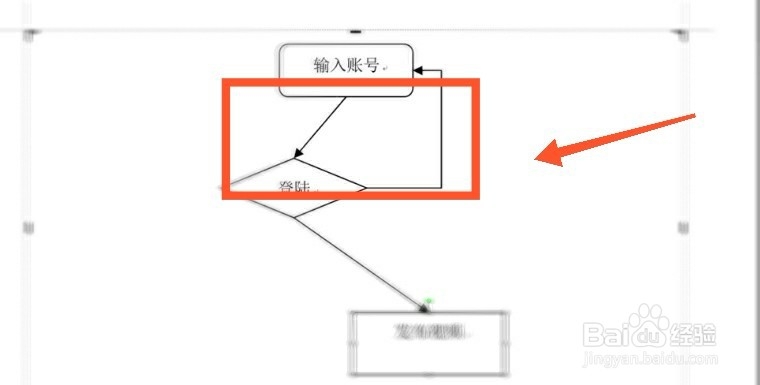
时间:2024-10-12 11:51:09
1、建立一个新的文档,并且根据工作栏进行分别的操作,第一步点击插入,然后点击下拉里的形状然后新建绘画画布,如图所示。
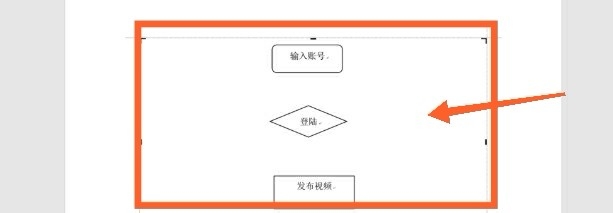
2、根据自己的需要进行插入形状,并且调节好它们的位置,加入文字,以上完成后进行线条的插入。
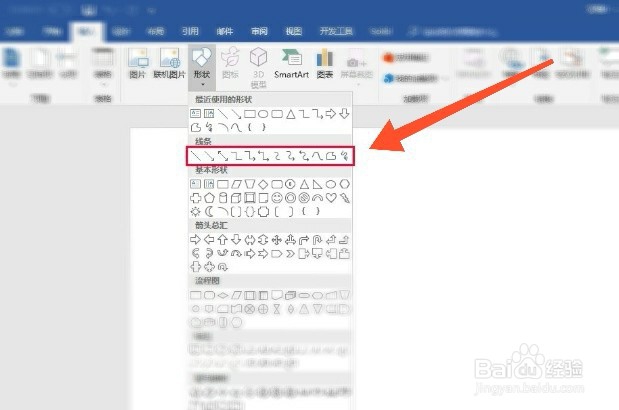
3、插入线条时我们需要观察图形的上方连接中点,我们需要把线条两端与两个图形的中点连接。
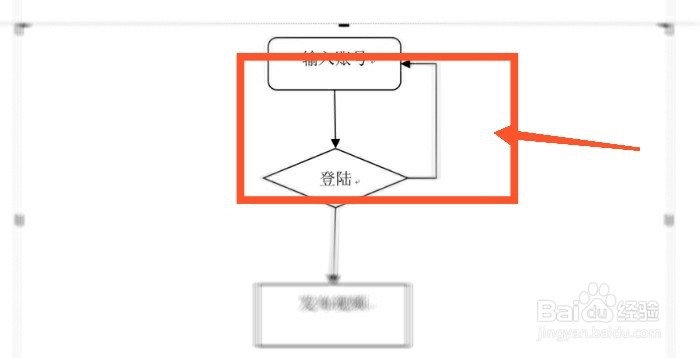
4、当我们进行完两个图形连接点都是图形的中点时,我们就可以拖拉形状,发现线条也跟着进行变换。